Recording Tips
-
Record Windows Screen
- Win 10 Screen Recorder
- Screen Recorder Pro
- Simple Screen Recorder
- Mouse Recorder
- Record Google Meet
- Record GoToMeeting
- Record HP Laptop
- Record Lectures
- Record IPTV
- Free Recorder No Watermark
- Record Zoom Meetings
- Record YouTube Video
- Record IPTV
- Record Webinar Free
- Record Twitch Stream
- Record Messenger Calls
-
Record Mac Screen
-
Record Games
-
Recorder Review
- Debut Video Capture
- Apowersoft Screen Recorder
- Aiseesoft Screen Recorder
- Ezvid Screen Recorder
- iSpring Screen Recorder
- TinyTake Screen Recorder
- FlashBack Screen Recorder
- Acethinker Screen Recorder
- Xbox Screen Recorder
- Adobe Screen Recorder
- Fonepaw Screen Recorder
- OBS Screen Recorder
- Iobit Screen Recorder
- Kazam Screen Recorder
- Nvidia Screen Recorder
- MIUI Screen Recorder
-
Record Audio
-
Mobile Recorder
-
Online Recorder
Wie man Gameplay auf dem iPhone ohne Jailbreak aufzeichnen kann
In diesem Beitrag stellen wir Ihnen vor, wie Sie Gameplay auf einem iPhone mit 4 unterschiedlichen Methoden aufnehmen können.
 100% Sicherheit verifiziert | Kein Abozwang | Keine Malware
100% Sicherheit verifiziert | Kein Abozwang | Keine MalwareSep 05, 2025• Bewährte Lösungen
Eine der coolsten Funktionen des heutigen Gaming ist die Möglichkeit, mühelos schnelle Videos von Ihnen beim Spielen Ihrer Lieblingsspiele auf dem Bildschirm aufzunehmen und sie dann an alle Ihre Freunde zu senden oder sie online hochzuladen, um sie mit anderen zu teilen und wirklich an der globalen Gaming-Community teilzunehmen.
Aus dem einen oder anderen Grund scheinen die Leute bei Apple nicht so sehr daran interessiert zu sein, es ihren iPhone-Benutzern leicht zu machen, ihr Spiel auf dem iPhone aufzuzeichnen, ohne einen Jailbreak zu riskieren. Mit einigen Tipps und Tricks, die wir Ihnen im Folgenden geben, werden Sie jedoch glücklicherweise in der Lage sein, Gameplay auf iPhone-Geräten aufzuzeichnen, ohne Probleme und ohne Ihr Gerät zerstören zu müssen.
- 1. Verwendung von QuickTime
- 2. Verwendung von Spielaufzeichnungssoftware
- 3. Spiel-Aufnahme-App verwenden
- 4. Verwendung der Spielerfassungskarte
1. Verwendung von QuickTime
QuickTime ist eine der häufig verwendeten, aber wirklich missverstandenen Anwendungen für iOS- und OS X-Geräte, und Sie werden sicherstellen wollen, dass Sie sich beim Aufzeichnen Ihrer Spielsitzungen auf Ihren iPhone-Geräten wirklich mit QuickTime vertraut machen.
Jedes iPhone, auf dem iOS 8 oder neuer läuft, wird QuickTime direkt eingebaut haben, und diese Tipps und Tricks funktionieren perfekt "out of the box", wenn es darum geht, das Gameplay auf iPhone-Geräten aufzuzeichnen.
Hier sind die Schritte, um dies zu tun:
1. Verbinden Sie Ihr iPhone über das mitgelieferte Lightning-Kabel mit Ihrem Mac.
2.Öffnen Sie Ihren QuickTime-Player.
3.Öffnen Sie die Option "Neue Filmaufnahme".
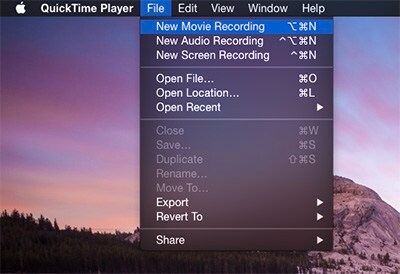
4.Folgen Sie dann den Bildschirmanweisungen, die es Ihnen ermöglichen, Ihr iPhone als Aufnahmegerät auszuwählen. Sie müssen auch sicherstellen, dass Sie die Aufnahme des iPhone-Mikrofons einrichten, wenn Sie auch Audio aufnehmen möchten, aber auch das ist ziemlich unkompliziert und einfach.
5.Klicken Sie auf die Aufnahme-Schaltfläche auf Ihrem Mac, um das Gameplay auf Ihrem iPhone aufzuzeichnen.
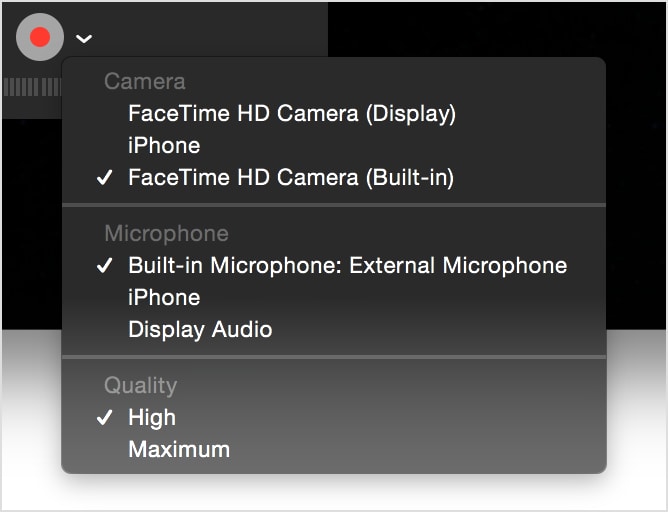
Wenn Sie Ihre Spielsitzung, die Sie aufnehmen möchten, beendet haben, drücken Sie einfach noch einmal die Aufnahmetaste, um die Aufnahme zu stoppen. Sie können dann mit der rohen Videodatei arbeiten und sie bearbeiten, so viel Sie wollen!
2. Verwendung von Spielaufzeichnungssoftware
Diese Option zum Aufzeichnen von Gameplay auf iPhone-Geräten ist der oben erwähnten mit QuickTime sehr ähnlich, nutzt aber stattdessen die Vorteile einer noch robusteren Screenshot-Software namens ScreenFlow. Der Vorteil hier ist, dass Sie mit ScreenFlow nicht nur Ihre Spielaktionen aufzeichnen können, sondern dass Sie diese Videos auch bearbeiten können, ohne diese Software jemals verlassen zu müssen - was Ihren Produktionsprozess wirklich rationalisiert. Diese Software erkennt automatisch Ihr iPhone-Gerät als Aufnahmeoption, und Sie können alle Einstellungen vornehmen, um Ihr Gameplay auf den für Sie interessanten Definitionsebenen aufzuzeichnen. Von dort aus ist es so einfach, wie den großen roten Aufnahmeknopf zu drücken, wenn Sie beginnen möchten, und denselben Knopf, wenn Sie mit der Aufnahme fertig sind, um Ihr Gameplay aufzuzeichnen!
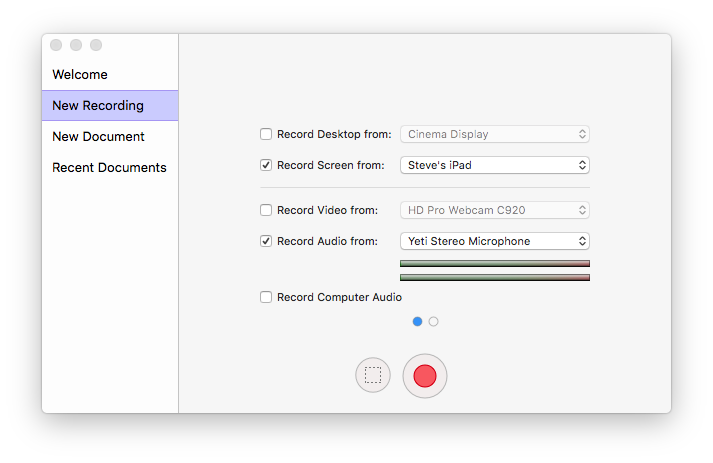
3. Spiel-Aufnahme-App verwenden
Von all den verschiedenen verfügbaren Optionen ist AirShou eine der besten Anwendungen zur Aufzeichnung des Gameplays für iOS. Hier erfahren Sie, wie Sie iPhone-Gameplay über AirShou aufzeichnen:
Alles, was Sie tun müssen, ist AirShou direkt von Ihrem iOS-Gerät aus zu installieren und dann die Bildschirmanweisungen durchzugehen, mit denen Sie das Gameplay auf Ihrem iPhone erfassen können.
Die Steuerung ist einfach und unkompliziert, aber Sie haben auch die Möglichkeit, Ihre Screenshots über Air Play-Geräte mit dieser mobilen App zu teilen.
4. Verwendung einer Game Capture Card
Eine der schnellsten Möglichkeiten, atemberaubend hochauflösende und verzögerungsfreie Videos von all Ihren Spielen auf Ihrem iPhone aufzuzeichnen, ist die einfache Verwendung einer Hardware von Drittanbietern, die als Game Capture Card bekannt ist, wie z. B. die Elgato Game-Capture Card.
Sehen Sie sich dieses Video an, um weitere Details zur Aufnahme zu erhalten.
Alles, was Sie hier benötigen, ist Ihr iPhone (auf dem die neueste Version von iOS läuft), ein Kabel, das von Ihrem Blitzkabel zu HDMI oder einem Adapter führt, der dasselbe tut, und das eigentliche Elgato Game Capture Card System.
Von dort aus starten Sie einfach Ihr iPhone, starten Sie Ihr Spiel, drücken Sie die Aufnahmetaste (die Taste für die physische Aufnahme) auf Ihrem Endgerät, und schon können Sie loslegen. Sie können dann die aufgezeichneten Dateien von Ihrer Elgato-Spielerfassungskarte auf Ihren Mac oder PC zur weiteren Bearbeitung und zum Hochladen übertragen.
Dies ist eine der nahtlosesten Möglichkeiten, das Video, das Sie aufnehmen möchten, mühelos zu erfassen, ohne dass Sie Ihr Gerät mit einem Jailbreak versehen müssen.
Es stehen Ihnen viele verschiedene Optionen zur Verfügung, wenn es darum geht, das Gameplay auf iPhone-Geräten ohne Jailbreak aufzuzeichnen. Hoffentlich konnten wir Ihnen dabei helfen!

Video/Audio in 1.000 Formate konvertieren, bearbeiten, brennen und mehr.
Gratis Testen Gratis Testen Gratis Testen



